VScode有灵光插件吗
伙伴们大家好,今天我们先来看一个痛点,就是我们在开发的时候啊,我们用这个别名路径表示,比如说我要导入一个组件,我们是不是 import, 然后什么东西,然后 brown, 然后这个时候我们项目一般会有个别名配置,我们来看一下,就是在这里面 是吧,这面别名就相当于我的这个爱的符,代表的是 s, s e 对吧?这个时候我们是不是 写这个路径的时候就是 at, 然后下划线下面的应该是这个时候他是没有提示的,我们要写正确路径是不是要看这个呀, src 相当于是 at, 所以他下面的是不是我如果要写找 api 是不, apia 下面的, 这样的话是不是很容易出错呀?这如果有时候写的不对,这很麻烦,要对着写。有没有一个空键,就是一个插件来帮我们去做这个题, 其实是有的。好,这就是今天要给大家分享内容。好,今天要分享的内容就是这个呃,路径别名智能提示,也就是这个插件叫 pass alice。 好,我们来呃用一下。我们首先来打开这个拓展, 然后我们在这里面搜一下 pass alice, 好,就这一个。然后很简单啊,这个是我已经安装了没,比如说我把它卸载一下,好,我重新安装一下, 没有安装就直接安装好,现在已经安装好了。安装好之后我们需要一个配置,我们在这里面一样的拓展设置好。拓展设置里面,我们这里面有个 alice mess map, 它一个映射好,我们配一下这个映射就好了。这个映射怎么配?我们来看一下这个插件,它是有说明的,比如说这里面我们如果要我们这个配置, 一般和我们那个脚手架里面的那个别名配置是那个呃同步的,这样的话才有用。比如说我们刚看到他那里面项目链配置 s 就是 at, 代表的是 src, 所以我们就要这样配置一下,这个代表的是当前操作的这个空座空间的目录。 所以这样就相当于我已经配置好了。配置好之后我们再来看一下。再来以后我们再想用这个别名来呃,用这个路径的时候我们来看一下啊。 at 哎,你看现在就有提示了是吧,我们就不需要去去看对不对,他已经给我们提示了,就艾特我们,直接打个杠,他就知道他下面如果我要写这个 a p i 下面的这个 index 哎,是不是都有提示的,这样就不很不容易,就基本上不容易出错对吧,路径写的就不会出错。好,这就是今天给大家呃 分享的这个插件,叫 pest alice。 好希望希望对大家有帮助。
粉丝204获赞1827
相关视频
 01:51查看AI文稿AI文稿
01:51查看AI文稿AI文稿今天给大家分享一个呃,比较好用的画图工具,普兰特 u m l, 呃,它是一个, 嗯,通过编写一些代码,然后来生成嗯,流声图的一种工具。然后这边的话也可以看到他不光可以画呃流声图,还可以画顺序图,用力图呃以及下边的各种非 um 二的图。 嗯,这边的话他的使用也比较简单,可以在 vs 扣子上直接进行配置,嗯, 在 vs 扣子上我们点击扩展,然后在这输入 plus uml, 然后就可以找到第一个,第一个的话我们在这点击安装就可以安装这个插件,安装完插件之后我们就可以 新建文件,然后文件的后缀名要以 pu 结尾,然后就可以输入普兰的 umi 的语法,呃,这边的话他的官网官网上,嗯,大家也可以摆做他的官网,官网上也有,比如说咱们以活动图为例, 这边的话可以展示他一些简单的语法呃以及生成图片的样子, 嗯,用起来还是比较简单的。然后举个例子,这个这个代码就是我从官网上 靠背过来的,然后咱们这边点击右键,然后点击预览到光标位置,然后就可以在这边生成咱们想要的图片,然后如果想要呃保存下来,就可以在这 右键然后选择导出当前文件图表,就可以把生成的图片保存保存到咱们的本地。今天的分享就到这里,谢谢大家。
154撸代码的小白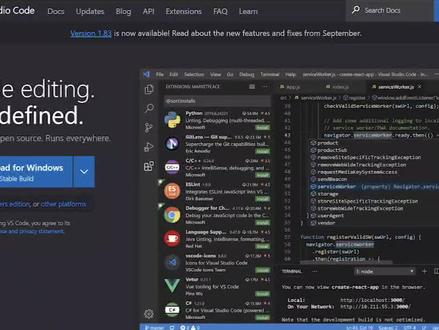 01:00查看AI文稿AI文稿
01:00查看AI文稿AI文稿vs code 非常实用的插件推荐,看看还有哪些插件你还不知道? live server 安装后,点击最下面的 golife, 一键启动本地服务器,启动后修改代码页面能够实时更新。 open in browser, 一键打开浏览器,可以右键直接点击它,也可以使用快捷键。 alt 加 b partial diff 提供部分文本内容的比较, 先选中要比较的部分,点击右键后选择 select text for compare, 再选中另一个要比较的部分,点击右键后选择 compare text with previous selection, 就可以看到比较的结果了。 code runner 可以一键运行 c, c 加加 java, j, s, p, h, p, python 等等编程语言。 打开代码后,直接点击右上角的运行按钮就可以运行代码。 teddy tree 用来标记代办事项,在代码中添加后,在侧边栏就能看到所有的代办事项, 点击能定位到代码中相应位置,十分实用方便。 polo code 可以快速生成漂亮的代码截图,选中代码 control 加 c, 再 control 加 v, 就能生成截图。
695淡了点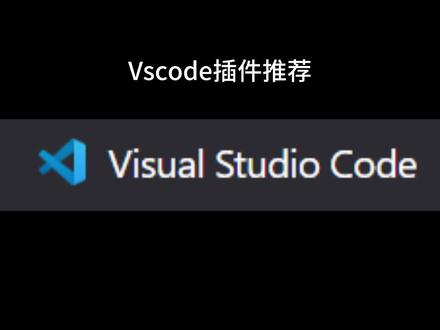 01:07查看AI文稿AI文稿
01:07查看AI文稿AI文稿wescote 插件推荐,刚入行的同学一定要收藏好了!第一款插件,你一定看腻了这样的代码页面了吧,那这样的页面会不会更好看呢? 第二款,中文翻译插件看啊,左侧状态蓝的选项变成了中文,再也不用害怕英文不好也学不好编程了。第三款,外部浏览器打开插件,按 alt 加 b 就可以让你的网页快速用浏览器打开了。第四款,标签同步修改插件注意看, 当我修改一对标签的前一个时候,结束标签也会自动变化。第五款,自动补齐结束标签插件看啊,输入一个开始标签就会自动出现结束标签了。第六款,路径自动补全插件,输入路径的时候自动显示文 文件的路径,是不是更方便了许多?第七款,学 bu 的同学一定要安装,它可以让 mu 的语法高亮,智能感知的。好了,这期插件就分享这些,你们都还有什么要补充的插件可以去评论区交流一下。
2.1万小阿狸吖. 04:10查看AI文稿AI文稿
04:10查看AI文稿AI文稿今天给大家讲讲通易零码的安装和使用。首先我们在这个 citing 这边,然后插件这边我们搜索通易就可以了,那这边当然我已经安装过了。 呃,其实 vs code 也是一样,我们点击 vs code 之后的话,在这个插件这边我们搜索工艺就可以了, 那他这边其实已经成功了,我已经安装过了。之后的话我们可以选择这个登录,我们打开我们的支付宝或者什么都可以进行登录, 我们可以看一看这边已经登录成功了。那我们来详细讲解一下它其中的这边有一个搜索,比如说我们在这边可以搜索一个 s y s e m 啊,它这边能搜索这个代码视力还有参考文档啊。当然这个搜索的话主要是对 a p i 功能,比如说我们还可以搜索一些什么呢?呃,比如说冒泡排序, 我们来看一看代码视力,那这边其实就已经有了,我们可以搜索一下答案。还有在这边的话其实也可以,比如说我们在这边, 我们在这边直接搜索也可以,它还有就是解释带嘛,但是一般不会在这边直接搜索,因为这个搜索的话,它类似于就是 aigc 那种拆了 gbt 的那 种风格。比如说啊,我想知道 march 啊,而且他经常会出现什么,你你你这边明明打开的是加码,他给你输的是 python。 然后的话我们可以来到这边,他有使用指南,但是实际上我们直接在这个配置指南就可以了,我们在这边主要是这个接受行接代码建议。什么叫接受呢?假如说我们在这边 inter 一个 a 等于十,那是不是我们直接 table 键就可以直接生成了?当然后续的这个上一个和下一个行间推荐结果,由于我现在用的比较少,所以说它其实 number e 一等于十,对吧?那我们再给他推荐一个他,他是不是就换成 number 了?那上一个 number 一 啊,下一个啊,那是不是就一直在换呀?按 alt 加加左括号和右括号,就可以查看上一个和下一个推荐结果。然后 我们在这边给他还是给他一个 b 吧, b 等于二十之后的话, swt a 加 b 等于十之后的话,我们在这边可以对他进行解释。代码 啊,也是,代码的话我们还可以说更精简更详细, 还可以给他转成 english 啊。嗯 啊,当然这其实不重要,因为更重要的是生成代码注视啊,生成单元测试,那在这边生成单元测试之后的话,我们还可以 啊。抱歉,我们还可以生成代码注视,那生成代码注视的话,我们可以直接点击这个插入来对它进行插入。 哎,他怎么没没反应好?插入成功了,但是他这边可以发现他这边一直是 有有一个问题啊,就是他这个一直在这边,就是稍微又偏了一下,但是我那个叫什么呀?但是不碍事。
414皮皮萌宝 02:14
02:14 15:09查看AI文稿AI文稿
15:09查看AI文稿AI文稿好了,那从现在开始的话,我们正式进入旧一班的课程哎,在基础班我们学 htmlcr 三四的时候,我们用的开发工具是撒布拉姆,同学们也会发现它是一个非常轻量级,非常好用的软件。 那到了就业班的时候呢,我在这里面呢拼课老师再给大家介绍一款新的哎编辑器哎,就是我们的大码开发软件,叫做 vs code, 那之所以多交给同学们两种编辑器啊,是因为同学们如果毕业以后进入了我们的公司,那公司里面原来有的是用撒布拉姆,有的是用 vs code 的,有的是用 vip, stomp 等等的各种软件,各不相同, 在这里面呢,再给大家介绍另外一种,那这样同学们掌握的更多,以后进入工作开发的时候呢,可以立即使用就行了啊。那但是呢,整体来说,这 vs code 和撒布拉姆有很多的相似点,大同小异 啊。好,那么我们给同学们来介绍一下我们的 vs 扣的这个软件,那我们在这里面呢,主要讲解这么几个知识点,第一,那么我们讲解一下那么什么是 vs 扣的以及它的一些哎,由来, 再来一个呢,给大家介绍一下我们 vs code 呢这个软件怎么安装,那么安装完之后呢,我们看 vs code 怎么去使用,那最后呢,我们来看一下 vs code 的插件是怎么来进行安装的。哎,这是我们接下来学习的四个内容, 那修完之后呢,同学们能够掌握啊,第一,能够自己安装啊 vs code, 把 vs code 装到你自己的电脑上去好。第二个呢,能熟练的使用一下我们的 vs code 这个软件 好,第三个呢,哎,学会给我们 vs 扣子安装一些我们最为常用的插件,那后面的还肯定呢,有许许多多插件,我们边学边用好了,这是我们的教学目标哎,还有我们学 内容,那秀完之后呢,我们接着来看一下我们的 vs code, 简单给大家做一个介绍。好,这是我们的 vs code, 简称 vsc。 那么这个 vs code 呢,是我们微软公司推出的一款免费开元的轻量级的代码编辑器, 他里面呢,有许许多多的啊,比如说他几乎支持所有主流的开发语言啊,什么 jm 呀, pgp 呀,咱们的 gs, 他全新通通能够支持的啊,是非常好。 那需要同学们注意的是,谁推出的?是微软公司推出的啊,那到底他有什么亮点呢?哎,在这里面呢,皮克老师既然给你们推荐,肯定有推荐的理由啊,第一个,他比撒布拉姆要开远, 因为他嘛,这是一个开源的啊,因为竟然免费开源的。第二个呢,他比 websterm 更轻,一会安装你就知道了。这个 vs code 呢,大概呢,只有四五十兆,非常小啊,非常小 一个软件,那 websdom 上百兆的啊,几百兆,而我们的什么呀,哎, vs code 只有几十兆,所以是非常小的啊,所以打开速度会更快。第二个呢,提示功能很强大哎,我们写的时候,同学们最喜欢的代码提示功能,它比着我们撒布莱姆还要强大, 好自带我们的艾米特语法。那这个呢,我们说过啊,就自动补充嘛,我写个 div, 按下踏步键就可以生成。那我们撒布拉姆为什么哎,可以直接生成呢?因为我们撒布拉姆,我已经预先给同学们装好了插件,同学才这样子,而我们 vs 扣的你下载下来之后呢,不需要装插件,这个软件本身就自带的这些东西的啊, 好了,那再一个呢,有插件的安装非常方便哎,后面呢,我们知道我们有许许多多非常好玩的好用的插件,而你用 sco 的安装非常简单,傻瓜似的你,你学了就可以了啊啊,你学了你就懂了。 然后你要是用撒布拉姆的话,安装还是挺费劲的好,那自带强大的调试功能,你会发现还会有的。再有一个软件是跨平台支持温系统啊,麦克系统,零六个系统,这软件呢,都可以支持的哎,所以说呢,他他软件开发的比较全, 而且呢,我们这个 vs 扣的本身就用 no 的来开发的,咱们后面是不是要学 no 的呀,这个软件呢跟我们前端关系很紧密的,还是推荐大家去学习的啊,当当里面推荐旅游呢,还有若干点,反正我们推荐最大旅游是什么呀?免费开源,这是我们最喜欢的。 好了,那么我们了解了解完了之后啊, vs co 呢,就是微软公司推出的一个免费轻量级的编剧器啊,开发起来呢,它里面有非常多的好用的一些功能,我们一点去研究好了,那介绍完毕之后呢,下一个呢,我们看一下 vs co 的怎么去安装。那首先呢,我们安装的方法呢,是这个样子,那这呢,有个官网的下载地址 是他,那下载完之后呢,我们只需要找到里面的这个叫做什么呀,当劳的就可以了,直接下载,那你要是 windows 系统呢,你就选当劳的 fall windows, 如果你是麦克系统,就选择里面的当劳的 fall mac 就可以了。好了,我们来看一下怎么下载, 大家只需要点击一下我们这一个网址,好集中该我们在浏览器之后呢,进入我们这个下载页面,在下载页面里面有个叫做当烙的包。 windows, 那你我说了,刚才你可以选择你们的 windows 六十四位的啊,苹果系统的呀,或者是其他的, 这里面都没有的话,你可以往下面去滑,下面的里面也有一些我们要的啊,那你温度死的这里面的你是六十四位的还是三十二位的啊?然后呢,你再再下载一些一些其他的系统的,麦克系统的,零六的系统之类的都可以,如果三十二位同学下载三十二位就行了。好了,因为我是六十四位的,所以说我就可以直接点击我们上面这个下载 就行了。好,那么我们点击一下, ok, 那点击完之后呢?现在呢?稍等片刻啊,这是给我们做了一个介绍说明,那你不用关心,你只要看一下这个地方呢,正在有一个下载的过程。好,那下载完之后你会发现,哎, 小不小就只有四十三点一兆呀,非常小哎,所以说呢,它是一个完全清亮剂的啊。好,那下载完毕安装的方法啊,这个点保留一下就 ok 了,安装非常简单,你只要单击一下它就可以了, 点击一下他。好,点击完之后呢,点击运行就 ok 了。那此时安装软件对我们来说完全不陌生, 你用了太多了,安装的画面完全是纯中文版的啊,然后呢,我们点下一步就 ok 了,然后呢我接受协议下一步是吧?然后呢我们默认按照 c 盘就 ok 了,然后点下一步,那么,哎,我们,嗯选择他啊,就先不用多管,再走一个,然后呢,我们 放点桌面快捷方式也可以啊,好,选择,之后呢,我们点击一下下一步,那么安装一下,我们稍等片刻,他很快就能安装完,所以说呢,这个软件的安装还是下一步下一步完成就行了啊。好了,那么慢慢的他正在安装到我们的计算机里面,那么我们呢,安装完毕之后就可以来进行使用了, 那同样道理呢,在这个官网上啊,让他安装一会,在官网上里面有一个叫做道士,就是文档,你可以点开看一看,它里面有一些说明,哎,当然里面纯英文的啊,纯英文的。好了,在这你看不明白也不要紧,因为这个软件你会发现是不是跟我们撒布莱姆是不是极为的相似啊? ok, 我们关掉。好,那下面马上安装完毕,然后我们启动就可以了,我点击完成,这时候呢已经完全打开了,这时候我们发现,哎,这个 vs code 呀,他的界面和我们前面写的我们的什么呀,撒布拉姆是不是特别的相似啊,你看也是一个黑点吧,哎,是这种 编辑器的啊,所以说我们学习来完全不陌生,那这样的话,我们就把这个软件呢安装到了我们的电脑上去,看,明白吗?这是刚才我们说的安装的方法。 好,那安装完毕之后呢,下面呢,我们给同学来讲一下我们这个软件的使用方法啊,其实呢,你有了撒布拉姆这个基础啊,撒布拉姆怎么使用,它使用起来基本也是一致的。好,我们看一看,它有这么几个强大的功能需要我们学习。第一个呢就是文件目录管理,它有很强的目录管理的功能, 比如说我们写的一个品用购,里面有很多的文件夹,这时候呢,他可以来管理我们这文件目录,是非常方便的,怎么做呢?非常简单,选择 file 里面这个 open photo 就可以了。好,那么就说文件里面打开文件夹,那比如说我们呢, 选择文件菜单, file 菜单啊,里面有个叫做 open farther 这个东西好,选择它之后,哎,那比如说我就以今天的还是案例为主啊,选择桌面上 打着他。哎,我们这是不是一个叫做小案例的东西,我们以这个案例作为我们的跟目录就行了,双击我们的案例,然后选择你们的选择文件夹,那么我们稍等片刻,会发现启动开。哎,这个案例是不是已经有了这个文件夹,那在这个文件夹里面呢,我们就可以来创建我们想要的各种各样的文件了,来看一下它的使用方法啊。 那我们创建完之后呢,里面有这么一个东西,按钮,那其中的第一个按钮,这叫做新建文件,哎,我们可以新建二维码文件呀, cs 文件呀, js 文件都可以用这个按钮来创建。好,还有一个呢,我们可以选择你们的新建文件夹,通过我们这个去创建我们的文件夹就 ok 了。好了,那么我们比如说我们来创建一个来看一下啊。 好,那么在这里面的话,我们选择这个按钮,点击一下,我们选择里面,比如说我们就叫做我们的什么呀? vs code, 然后呢点 atmr 就行了,还是要写上我们的后缀名 h 码,然后敲回车,这时候呢,会有了我们的 vs co 的,点 h 码就行了。还记不记得在我们撒布拉姆里面怎么使用的? 哎,我们想称骨架,是不是一个叹号呀?我们这个行不行呢?也可以,那叔按一下胎宝键,他也能生成我们的骨架 好吗?这也是一种骨架格式的啊,所以说呢,这是一种风格, ok, 选择它,那同样道理呢,你看它里面更强的地方在于它已经集成了一些我们的艾米特语法,比如说我写一个 div, 敲一下看不见自动补全,是不是我数第二位乘一个十,看不见也能自动生成? 其实你会发现这个东西呢,我们的撒布拉姆是安装插件才有的,而我们这个 vs code 是自带的啊,所以开发起来使用还是比较简单的。但是呢,你会发现在我们这个里面的话,新建就是文件,还有个新建文件夹,你比如说我在新建一个什么呀? c s s 的文件夹 呐,是不是一个 cr 文件夹,我可以在文件夹里面带新建的 cr, 三四就可以了啊,它里面都是可以生成一样的,所以说呢,你看它是文件目录管理还是比较方便呢。 好了,那学会了我们的文件目录之外呢,有个同学还会问,哎,老师,我们看了这个风格呢,是蓝色的字啊,然后还有橙色的,还有这种青色的,哎,我比较习惯我们撒布拉姆那种风格, 这个主题颜色能换吗?那答案肯定是可以的,他是能换的啊,那么想要换的方法呢?非常简单,那就我们选择我们这一个操作方法呢,是我们这个颜色主题给他更换一下 颜色主题呢,需要我们操作方法是在我们设置收选线按钮里面有个卡了, theme 好卡了,这个是不是设置收选线按钮在哪个地方呢?哎,来给我来看一下啊,是在我们左下角中的有这么一个按钮,哎,这个按钮呢,我们称之为设置收选线按钮,那么在设置收选按钮呢,会弹 这个框,来一个叫做卡拉 c 幕就行了,通过他来设置我们的主题颜色好了,那到底是还是不是呢?我们来看一看。打开他之后呢选择这个小按钮呢,说在这个地方呢,点开完之后有个叫卡拉 c 好,点完卡拉 c 幕之后呢,会弹出一个对话框,是这种对话框, 在这个对话框里面他默认的是这种大可,哎,地方的大可是这种风格的,有人说,老师我喜欢我们原来撒不拉姆那种风格,可以设吗?某问题啊,哎,在这个地方,哎,在我们这么一个叫做什么 monk 这个东西好选了他之后呢,我点了他,哎, 怎么样,是不是回到了我们撒布拉姆的风格啊,眨眼看上去还以为又是撒布拉姆呢,其实呢是我们 vs 扣的啊,好,这里面风格有非常多,你可以里面去选择啊,卡拉 see, 然后里面选择它,你比如说我们选拉艾特这个地方的拉,艾特选完它之后是这种白底儿的这种字的啊,看你同学喜欢什么样的风格,那我呢个人呢还 还是比较喜欢用这个啊,这我们的什么呀?摩托卡这个单面的这个东西,然后选择他这是我比较喜欢的那种风格。好了,那这个颜色主题呢?根据你自己的喜好去选择一个就可以了啊, 那么这个选择完毕之后呢?哎,我们刚才说过了,他说的方法是通过什么呀?是通过我们这个啊,打开颜色主题这里面他默认的这个,在这里面你可以任意选一个,你喜欢就行了。哎,那选择哪一个你选择哪一个就可以了,这是我们讲的颜色主题, 那其他的一些操作呢?还有哪几个需要我们注意的啊?那第一个呢就是如果放大和缩小仕途,因为有同学会发现我的电脑如果分辨率比较高,这个字会比较小,能不能放大一下呢?哎,只不过呢他不能像我们卡,呃,撒布莱姆的卡时间滚轮来放大了, 你可以简单一点,可以按住卡车键加上加号键。哎,是不是可以放大一下卡车加减号键是可以缩小的,看到了没有? 哎,这个样子啊,调到你适当的大小觉得你满意位置,那他快递键什么呀? ctrl 加加号放大, ctrl 加减号是缩小,还有一个呢,你如果想复制一份,复制一个单码,比如说我这写个 div, 然后写个一二三,你想要复制呢?非常简单,你只要这么做就行了,把光杯定过来, 只要把光杯定到这一行上他就自动选择这一行,你可以去看人家 c 复制这一行,看人家微展厅这一行,看人家微微微微微是不是啊?可以复制很多很多行了啊,不需要点击行后啊,或者是拖拉选中,只需要把光杯定到这一行上,就可以选定这一行了,直接复制和展厅就行了。 好了,那你如果说,比如说这样写了一个 abc 啊,我想把这个 abc 这一行复制一份,你可以复制在下面,也可以复制在上面,他有快捷键。那你可以按住什么呀? alt shift 加上下箭头,先把光杯定过来啊? alt shift shift 加上下箭头,哎,它就可以复制一个新的 abc 放到下面。好,如果你把光标定在这啊,好,你看啊,啊,这个呢,我随随便改一改,我把这个啊光标定在 abc 这,我按着 couch out shift 加上双箭头, alt shift 加摄像头走一个,他复制一份新的,是放到了 ab 原来的一行的上面, 这是这几个操作是不是可以一样的啊?好了,你看复制上上复制一行是二十四,加上镜头复制下一行他,哎,你只需要把国门定到某一行,他默认选定全行,可以直接进行复制剪切和粘贴操作就可以了。啊, 那这是他的一些其他的操作,那其余的一些操作呢?和我们撒布拉姆操作基本是一致的,其他的怎么操作,你就按照撒布拉姆撒布拉姆的操作方法去做就好了。好,那好嘞,那我们简单的对我们的 vs code 呢,它的使用呢?做一个总结,看看刚才啊, 我们讲了什么内容啊,记住第一个呢,我们知道 vs code 是哪个公司推出的哎,是微软公司推出的,它是一款非常轻量级的好用的编辑神器。那我们知道 vs code 它本身就才四十多兆,是不是特别小啊,打开速度也非常快的啊。 那再有一个呢,我们前面讲了他有新去做的优点,什么自己继承了艾米特语法呀,哎,然后呢,安装插件非常方便呀,跨平台呀等等之类的,还有很多好的一些优点呢,我们后面边学你就边更了解他了啊。 好,第二个呢,你要求呢?你会呢?是不是能去往官网上去下载这款软件,并把它安装到你自己的电脑上去?这个软件的安装我们讲过了,也非常简单。再有一个呢,我们要学会其中的两个功能啊。第一个呢,是学会我们的目录管理文件的功能,那我们说我们就可以选择 文件菜单里面的,打开就可以了,就是我们说 file 菜单里面的 open folder, 是吧?哎,就可以来打开我们的文件夹了啊,那这个功能还是非常常用的,以前咱们基础班里面学的,我们那个最后的项目的时候,用它来编辑是会非常方便的。 ok, 再一个呢,因为呢,呃,他默认的颜色主题呢,并不和我们以前的一样,那你可以去选择你自己喜欢你中意的那一款哎,颜色主题给大家学会去更改,那非常简单,是不是设置收选项按钮里面有个叫做卡拉儿 theme 就可以了。 最后呢,你能记住几个最常用的快捷方式,比如说我想复制,直接把光杯定过来,直接卡上加 c, 卡上加微就可以复制一行,无需选中。再有一个呢,那我们说了,试图那些放大和缩小是不是卡着加加号可以?放大是图,卡着加减号,放缩小是图就可以了。 那这是我们说了我们刚才讲过的几个哎使用的总结,同学们先把我列的纸条呢来体会完成它。
243黑马前端pink老师 01:19查看AI文稿AI文稿
01:19查看AI文稿AI文稿有小伙伴好奇我的 vs 扣了用的什么样的图标?不同的变量,他有不同的颜色,这个颜色看起来还挺好看的,我告诉大家我是用的这个 one duck pro, 大家可以去咨询下载一下看看,看起来还不错。还有一个好用的插件,你看我这里面的每一个文件前面都有这种不同的图标,这个是怎么实现的呢?我在这里面装了一个这个插件, 这个插件安装完之后他会给不同的文件加不同的前置,他有这么多。还有一个插件,我们在导入包的时候,他后面会显示这个包的大小,那么我是用的这个插件, 大家也可以去安装一下,编辑的时候他会在后面实时的显示你你的这个包的大小, 你说这个引流袋子大概是七十 kb。 还有这个利物 show 插件也非常好用,这个插件安装完之后,会在你的这个外扣的右下角,它有一个勾利物这个图标,比如说我们选完一个页面要看它的效果,要运行起来,这时候我们可以点它, 点了之后他默认的会起一个五五零零的端口,我们就可以看一下我们显瘦,这里面也可以随便加加东西,加完之后他会自动变化的。
385大伟聊前端 01:11查看AI文稿AI文稿
01:11查看AI文稿AI文稿最近发现一个非常厉害的 vs 扣的插件,程序员真的彻底解放了这个 vs 扣的插件,可以帮你解释任何代码的意思,最主要的是它是完全免费的。我来给大家演示一下 这个插件叫做 q g x, 装完这个插件之后,这里会出现一个扩展的图标,我们点击这个图标进入这个插件的问答界面,我们让他写一个快速排序算法,回答的速度还是挺快的。下面还帮你大概解释一下这段代码的意思,我们让他用 service quick 重新去写一下这段代码, 再让他详细的解释下这段代码的意思,他会每一句都会给你解释一遍,看起来效果还不错,妈妈再也不用担心我看不懂代码了。除此之外,他还支持代码生成与补全 代码的注视生成, 你看不懂的代码能帮你翻译。 还有就是刚刚的智能上下网问答分享到这里就结束了,希望对你有所帮助吧,我们下期再见,关注我,了解更多互联网资讯!
1778程序员三千 00:56查看AI文稿AI文稿
00:56查看AI文稿AI文稿继续推荐好用的 wifi 插件鬼片给大家,强烈推荐这个插件,他支持非常多的语言,其实这个插件就一个功能,当我们在对代码进行保存的时候,他会帮我们自动的优化代码的格式,省去了大家调整代码格式的时间,提高了代码的可读性。 比如说我现在把我的代码修改成一行,都写到一行,这时候我保存之后,他会自动帮我们写成三行,非常的方便。第三, nice 插件在我们团队写作的时候非常的实用, 大家可以看到我的光标后面会有一行小字,告诉我在谁在什么时间,因为什么原因修改了这一行的代码。那比如说我们组有八个程序员,当我对某一行代码有疑惑的时候,我就可以看到,哎,这行代码是谁改的,我就可以直接找他去讨论, 并且当我光标放在这里的时候,下面会有很多的快捷键,非常的实用,大家可以试一试。点赞关注,教你幺二八个编程技巧!
83编程日课
猜你喜欢
- 1676秋和
最新视频
- 1307阿博粒










